
Viimeksi päivitetty

Jos olet Android-käyttäjä ja vaihdat iPhoneen, haluat tuoda tietosi mukaasi. Opi siirtämään tekstiviestejä Androidista iPhoneen tämän oppaan avulla.
Haluat ottaa tietosi, kun vaihdat Androidista iPhoneen. Nämä tiedot sisältävät lyhytsanomapalvelun (SMS) ja muut viestit, jotka haluat siirtää.
Valitettavasti viestien siirtäminen Androidista iPhoneen ei ole yhtä helppoa kuin muiden kohteiden siirtäminen. Mutta se on paljon helpompaa, jos sinulla on Samsung Galaxy, iPhone ja USB-sovitinkaapeli.
Samsung sisältää sovelluksen, jonka avulla on helppo siirtää viestejä alustojen välillä. Joten, tässä on kuinka siirtää tekstiviestejä Androidista iPhoneen.
Hanki sovitin
Tekstiviestien siirtämiseen Androidista iPhoneen tarvitset USB-C-USB-A-sovittimen. Kaapeli tulee olla mukana, jos sinulla on moderni Samsung Galaxy tai Google Pixel. Jos sinulla ei kuitenkaan ole sellaista, voit napata sellaisen alle 20 dollarilla Amazonista.

On myös syytä huomata, että sovitinkaapeli voi toimia uusissa kannettavissa tietokoneissa, joissa on vain USB-C-portit. Tässä tapauksessa voit saada tietosi vanhoilta USB-muistitikuiltasi. Valitsimme muutamia sovittimia, joita voit harkita alla:



Tuote voi ladata 5A latausvirtaa. jotta laitteesi voi ladata nopeasti.; Jatkokaapeli tukee nopeaa tiedonsiirtoa 10 Gbps: llä
Amazon.com Hinta päivitetty 2022-11-01 - Saatamme ansaita palkkion ostoistamme käyttämällä linkkejämme: Lisätietoja
Siirrä tekstiviestejä Androidista iPhoneen
Yksi ensimmäisistä asioista, jonka haluat tehdä, on määrittää iPhonesi siirtämään tekstiviestejä.
iPhonen määrittäminen tekstiviestien siirtoa varten:
- Käynnistä iPhonen Asetukset aloitusnäytöstä.
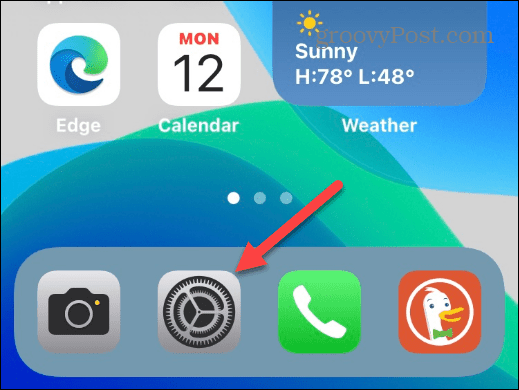
- Napauta profiiliasi seuraavan näytön yläosassa.
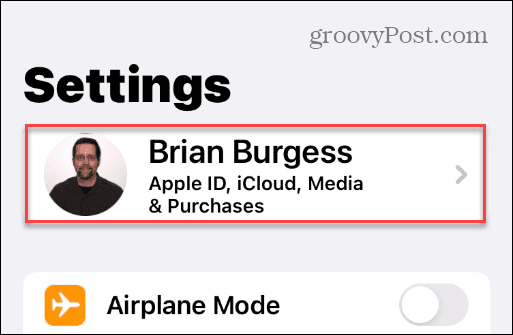
- Valitse iCloud esineluettelosta.
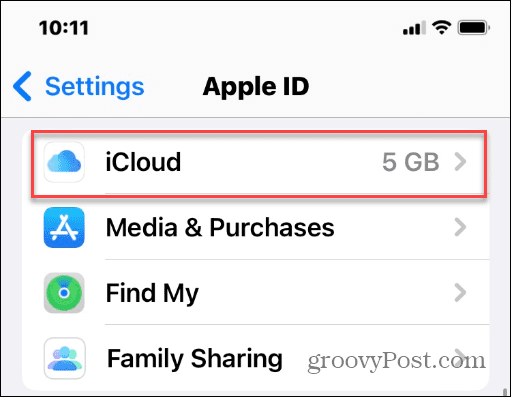
- Pyyhkäise alas seuraavassa näytössä ja varmista Viestit vaihtoehto on kytkettynä Päällä.
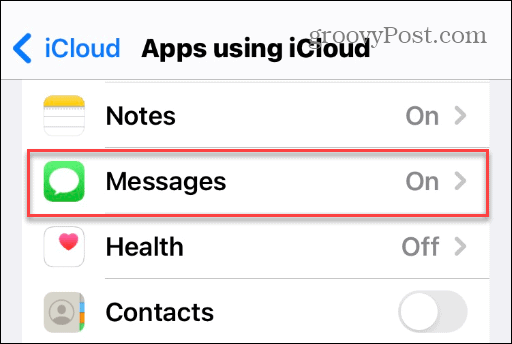
Siirrä tekstiviestejä Androidista iPhoneen
Sinun on käytettävä Smart Switch -sovellusta tekstien siirtämiseen Android-laitteesta iPhoneen. Galaxy-puhelimesi tulee olla esiasennettuna, mutta jos tarvitset sitä, voit tehdä sen lataa Samsung Smart Switch sovellus.
Voit siirtää tekstiviestisi iPhoneen seuraavasti:
- Käynnistä Smart Switch sovellus Samsung Galaxy -puhelimeesi.
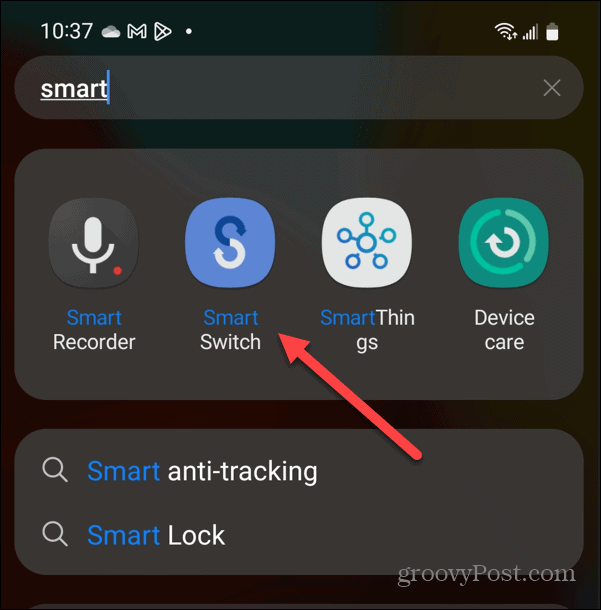
- Jos et ole käyttänyt sitä tai siitä on kulunut jonkin aikaa, sinun on ehkä päivitettävä sovellus - napauta Päivittää
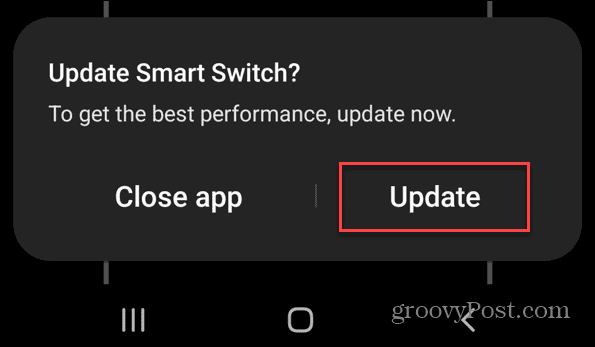
- Kun päivitys on valmis, valitse Vastaanota tietoja näytöltä.
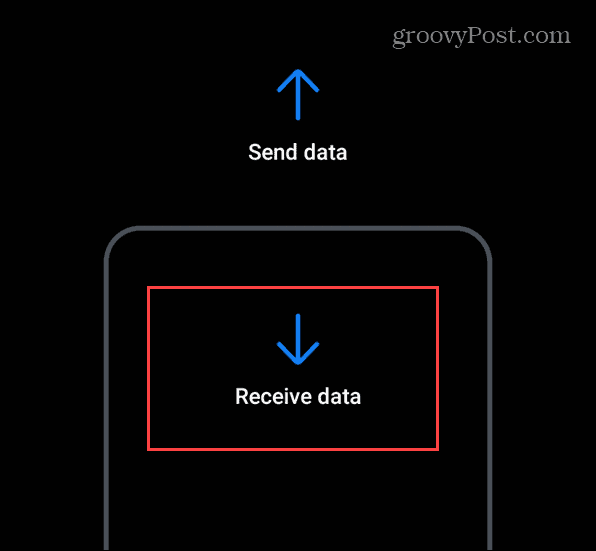
- Valitse iPhone/iPad vaihtoehto lähteenä.
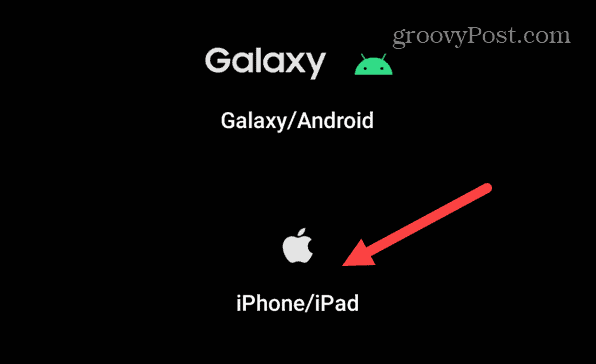
- Liitä sovitin Galaxy-puhelimeesi ja liitä se iPhoneen USB Lighting -kaapelilla.
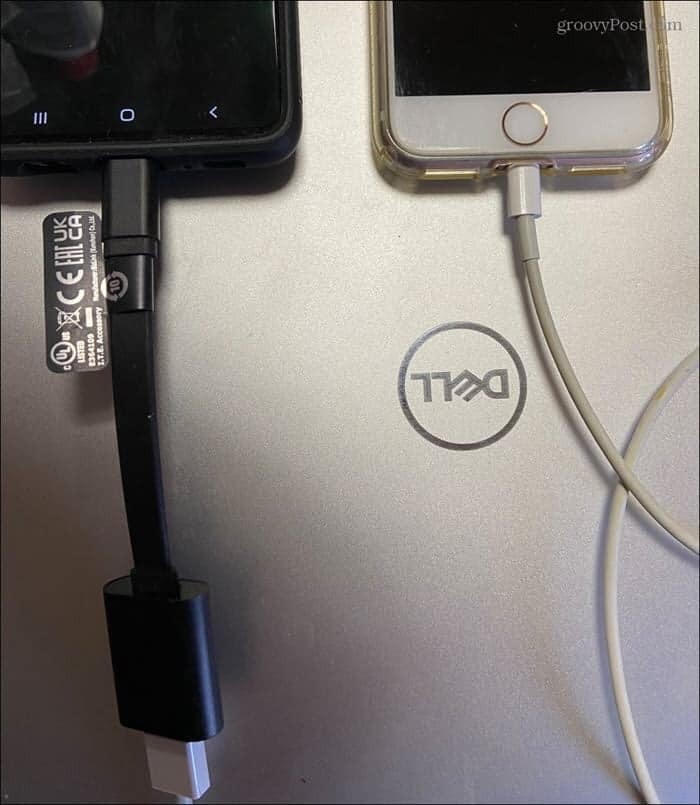
- Siirtoprosessin aloittamiseksi sinun on sallittava Samsung Galaxyn pääsy iPhoneen. Anna iPhonesi PIN-koodi ja paina Luottamus Napauta sen jälkeen Seuraava Galaxy-puhelimessa.
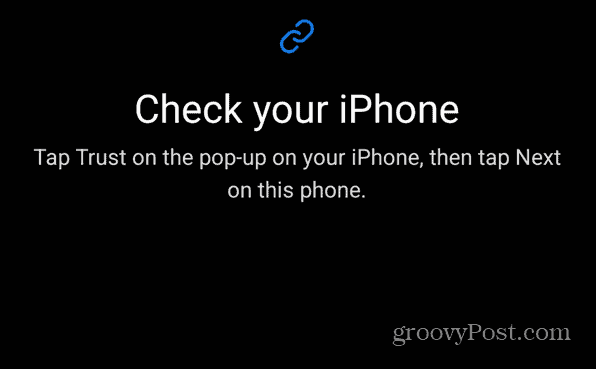
- Galaxy etsii siirrettävät kohteet.
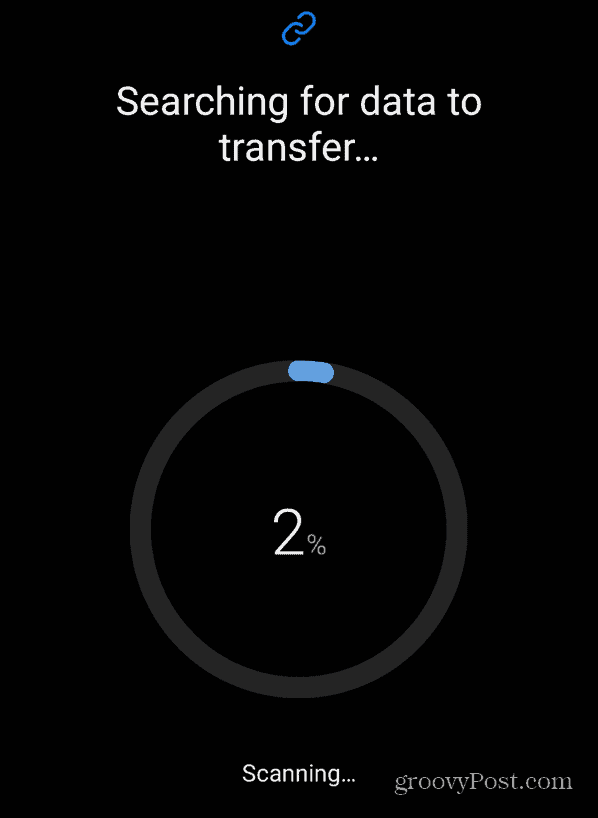
- Kun se on valmis, saat luettelon kohteista (kaikki valitut). Napauta Kaikki tyhjentääksesi luettelon ja valitsemalla Viestit.
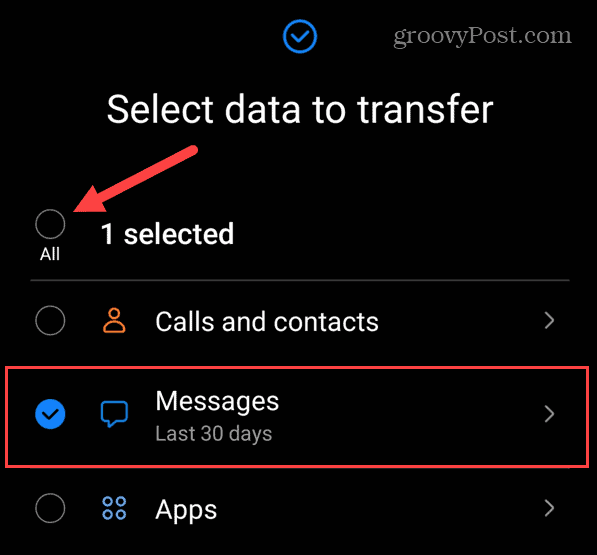
- Valinnan jälkeen Viestit, napauta Siirtää -painiketta näytön alareunassa.
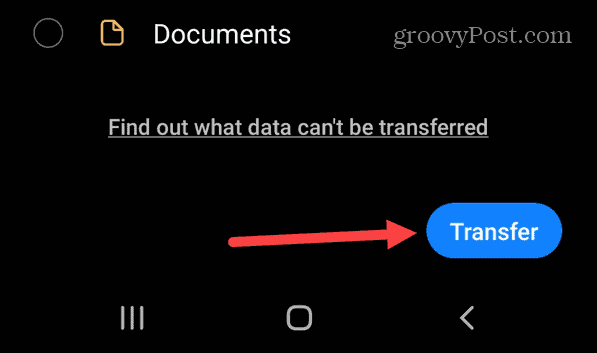
- Viestisi siirtää tekstiviestit Androidista iPhoneen. Siihen kuluva aika vaihtelee saamiesi viestien määrän mukaan.
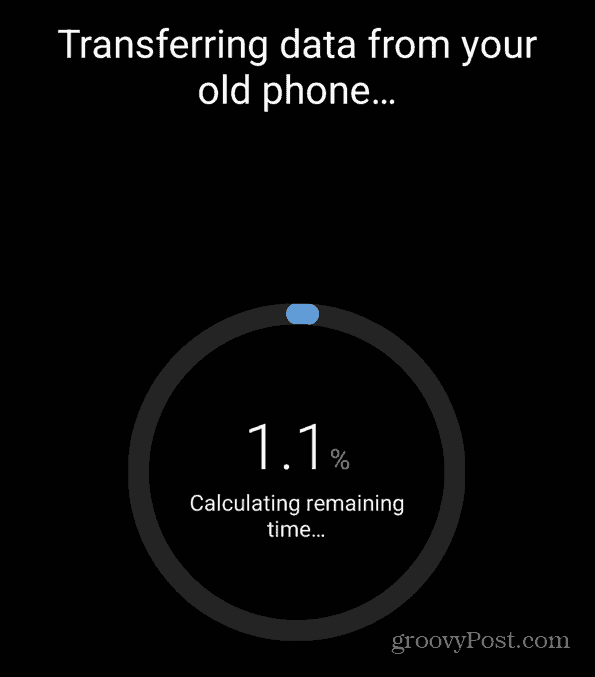
- Jos haluat seurata siirtoprosessia, valitse Pidä näyttö päällä vaihtoehto.
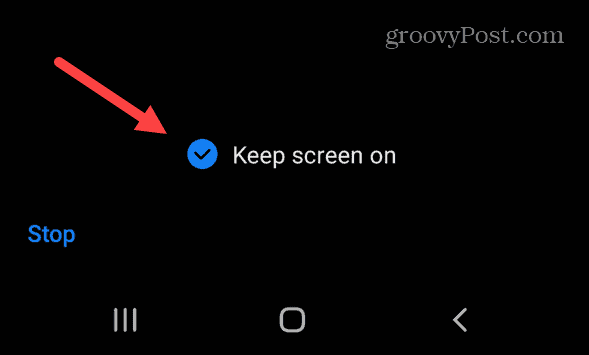
- Kun prosessi on valmis, saat ilmoituksen siirron onnistumisesta.
- Saat myös ilmoituksen, joka muistuttaa sammuttamisesta iMessage iPhonessasi. Tämä varmistaa, että saat kaikki viestit.

- Näkyviin tulee muutamia muita näyttöjä, joiden läpi voit napauttaa ja napauttaa Tehty -painiketta ja aloita siirrettyjen viestien katselu iPhonessa.
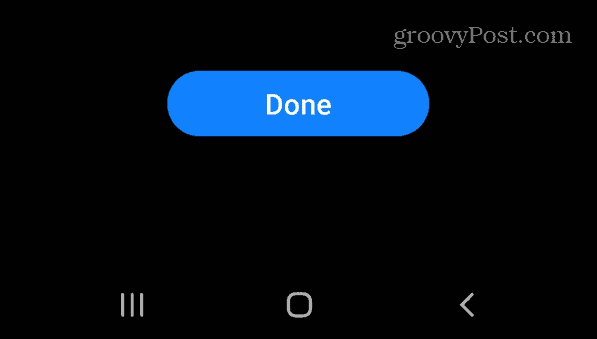
Muut Android-laitteet
Tekstien ja muiden kohteiden siirtäminen Samsung Galaxysta iPhoneen on helppoa Samsung Switch -sovelluksen avulla. Se ei kuitenkaan ole helppoa, jos sinulla on Google Pixel tai toinen Android-puhelin tai -tabletti.
Voit siirtää viestejä alkuasennuksen aikana ja vaihtaa puhelimia. Joten jos Pixel on jo määritetty, sinun on käytettävä kolmannen osapuolen sovellusta viestien siirtämiseen. Hyvä sovellus tekstien varmuuskopiointiin ja niiden palauttamiseen Androidissa on SMS-varmuuskopiointi ja palautus. Tai voit kokeilla työpöytäratkaisua MobileTrans.
Voit tietysti aina nollata puhelimesi, mutta tekstiviestien saaminen vaatii paljon työtä.
Tekstiviestien siirto Androidista iPhoneen
Vaikka tämä artikkeli keskittyy tekstiviesteihin, voit siirtää nopeasti muita kohteita, kuten valokuvia, videoita, ääntä, asiakirjoja ja paljon muuta. Jos haluat siirtää nämä asiat, liitä puhelimesi yhteen kaapelisovittimien kanssa ja käynnistä Samsung Switch -sovellus uudelleen.
Kun tekstiviestit toimivat Androidilla, elämä on hyvää. Joskus voi kuitenkin olla, että et saa niitä. Tutustu meidän seitsemän korjausta tekstien vastaanottamatta jättämiseen Androidilla.
Kun saat tekstisi toimimaan, saatat haluta ajoita tekstiviestejä Androidilla tai katso miten lähettää tekstiviestejä tietokoneeltasi Androidilla.
Kuinka löytää Windows 11 -tuoteavain
Jos sinun on siirrettävä Windows 11 -tuoteavain tai vain tehtävä käyttöjärjestelmän puhdas asennus,...
Kuinka tyhjentää Google Chromen välimuisti, evästeet ja selaushistoria
Chrome tallentaa selaushistoriasi, välimuistisi ja evästeet erinomaisesti selaimesi suorituskyvyn optimoimiseksi verkossa. Hänen tapansa...
Myymälähintojen vastaavuus: Kuinka saada verkkohinnat kaupassa tehdessäsi ostoksia
Myymälästä ostaminen ei tarkoita, että sinun pitäisi maksaa korkeampia hintoja. Hintavastaavuustakuiden ansiosta saat verkkoalennuksia tehdessäsi ostoksia...
